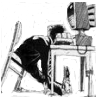Τι είναι το Edmodo
 Το Edmodo είναι μια δωρεάν και ασφαλής πλατφόρμα κοινωνικής δικτύωσης και ηλεκτρονικής μάθησης ειδικά σχεδιασμένη για εκπαιδευτικούς και μαθητές.
Το Edmodo είναι μια δωρεάν και ασφαλής πλατφόρμα κοινωνικής δικτύωσης και ηλεκτρονικής μάθησης ειδικά σχεδιασμένη για εκπαιδευτικούς και μαθητές.
Με το Edmodo οι εκπαιδευτικοί έχουν τη δυνατότητα να χρησιμοποιούν ένα ηλεκτρονικό περιβάλλον στο οποίο να δημοσιεύουν ανακοινώσεις σχετικές με το μάθημα, να αναθέτουν εργασίες στους μαθητές, να αναρτούν βαθμούς κ.α. Οι εκπαιδευτικοί μπορούν να δημιουργούν ομάδες μαθητών (ανά τμήμα, ανά τάξη, ανά μάθημα κ.λ.π).
Υπάρχει επίσης η δυνατότητα να δημιουργήσουν λογαριασμό οι γονείς των μαθητών, έτσι ώστε να ενημερώνονται για δραστηριότητες του σχολείου και να παρακολουθούν τους βαθμούς και τις εργασίες των παιδιών τους.
Υπάρχει η δυνατότητα να χρησιμοποιήσουμε το Edmodo από το smartphone ή το tablet μας κατεβάζοντας σχετική εφαρμογή για Android ή iPhone.
Εγγραφή γονιού
Η διαδικασία δημιουργίας λογαριασμού είναι αρκετά απλή:
Ενεργοποιούμε ένα φυλλομετρητή (browser) π.χ. Internet Explorer, Mozilla Firefox, Google Chrome κ.λ.π. Ανοίγουμε τη σελίδα του Edmodo (www.edmodo.com).
Επιλέγουμε «I'm a Parent (Είμαι Γονέας)» [εικόνα 1].
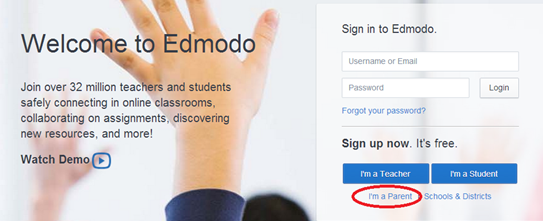
Εικόνα 1
Στη συνέχεια συμπληρώνουμε την αίτηση εγγραφής και επιλέγουμε το κουμπί «Sign up» [εικόνα 2]:
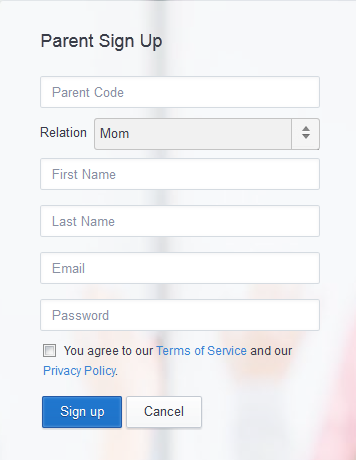
Εικόνα 2
Το πρώτο στοιχείο που χρειαζόμαστε είναι το Parent Code (κωδικός γονέα). Ο εξαψήφιος αυτός κωδικός αντιστοιχεί τον κάθε μαθητή με τους γονείς του.
Ανάκτηση Parent Code (κωδικού γονέα)
Μπορούμε να ανακτήσουμε τον εξαψήφιο κωδικό γονέα από τον λογαριασμό του μαθητή: Ο κάθε μαθητής αφού συνδεθεί με το λογαριασμό του μπορεί να δει τον κωδικό γονέα στην αρχική σελίδα και να τον δώσει στους γονείς του [εικόνα 3].
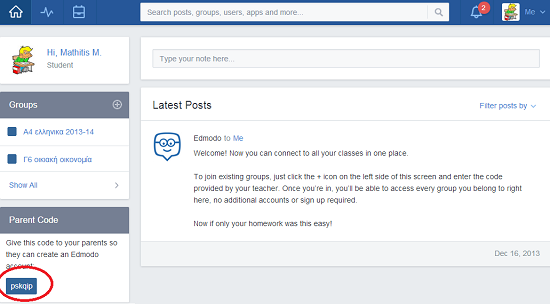
Εικόνα 3
Τέλος, λαμβάνουμε στο λογαριασμό του ηλεκτρονικού μας ταχυδρομείου ένα email με το οποίο επιβεβαιώνουμε την εγγραφή μας.
Σύνδεση στο λογαριασμό μας
Για να συνδεθούμε στο λογαριασμό μας: Ενεργοποιούμε ένα φυλλομετρητή (browser) π.χ. Internet Explorer, Mozilla Firefox, Google Chrome κ.λ.π. Ανοίγουμε τη σελίδα του Edmodo (www.edmodo.com). Στη συνέχεια, αφού γράψουμε το email και τον κωδικό (password), μας επιλέγουμε «Login» [εικόνα 4].
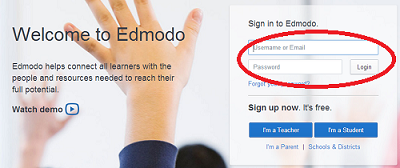
Εικόνα 4
Ρυθμίσεις Λογαριασμού
Από τη σελίδα ρυθμίσεων (settings) [εικόνα 5] μπορούμε:
- να ορίσουμε ή να αλλάξουμε κάποιες προσωπικές μας πληροφορίες (όνομα, email, secondary email, χώρα, ζώνη ώρας,
- να επιλέξουμε ποιες ειδοποιήσεις θα παίρνουμε στο email μας από το edmodo,
- να αλλάξουμε τον κωδικό μας (password) κ.α.

Εικόνα 5
Μπορούμε επίσης, αν έχουμε περισσότερα από ένα παιδιά που χρησιμοποιούν το edmodo, να τα προσθέσουμε επιλέγοντας το «Add a Student» [εικόνα 6]:
![]()
Εικόνα 6
Γράφουμε το Parent Code (κωδικός γονέα) που αντιστοιχεί στο παιδί και δηλώνουμε τη σχέση (Relation) που έχουμε μαζί του [εικόνα 7].
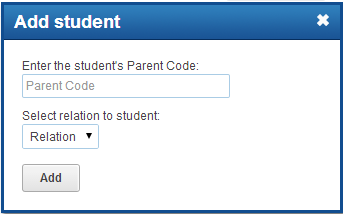
Εικόνα 7
Χρήση του Edmodo
Πληροφορίες για τους καθηγητές και το σχολείο
Από την αρχική μας σελίδα [εικόνα 8] μπορούμε να δούμε τα ονόματα των καθηγητών των παιδιών μας και να επικοινωνήσουμε μαζί τους. Μπορούμε επίσης να δούμε πληροφορίες για το σχολείο.
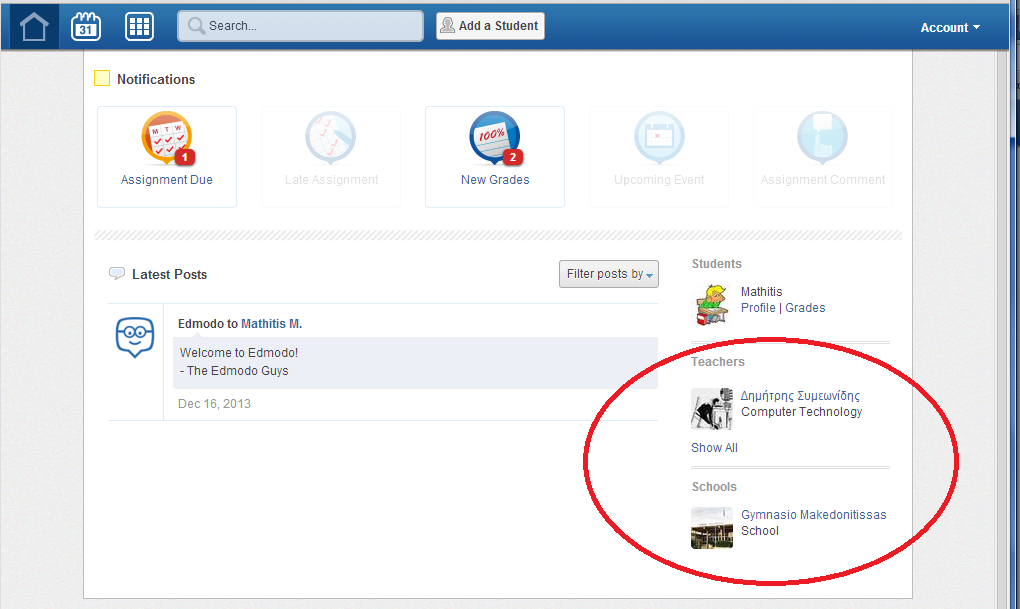
Εικόνα 8
Εργασίες (Assignments)
Αν έχει γίνει ανάθεση κάποιας εργασία (Assignment Due) στο παιδί μας μπορούμε να το δούμε στο πάνω μέρος της αρχικής μας σελίδας [εικόνα 9].
Από το ίδιο μπορούμε να ενημερωθούμε αν έχει καθυστερήσει το παιδί μας να παραδώσει την εργασία του (Late Assignment).

Εικόνα 9
Πρόοδος-Βαθμολογία μαθητών (Progress)
Ένα από τα χρησιμότερα εργαλεία του Edmodo είναι η δήλωση της βαθμολογία του μαθητή ανά άσκηση από τον καθηγητή.
Από το πάνω μέρος της αρχικής μας σελίδας [εικόνα 10] μπορούμε να ενημερωθούμε όταν το παιδί μας πάρει κάποιο νέο βαθμό.
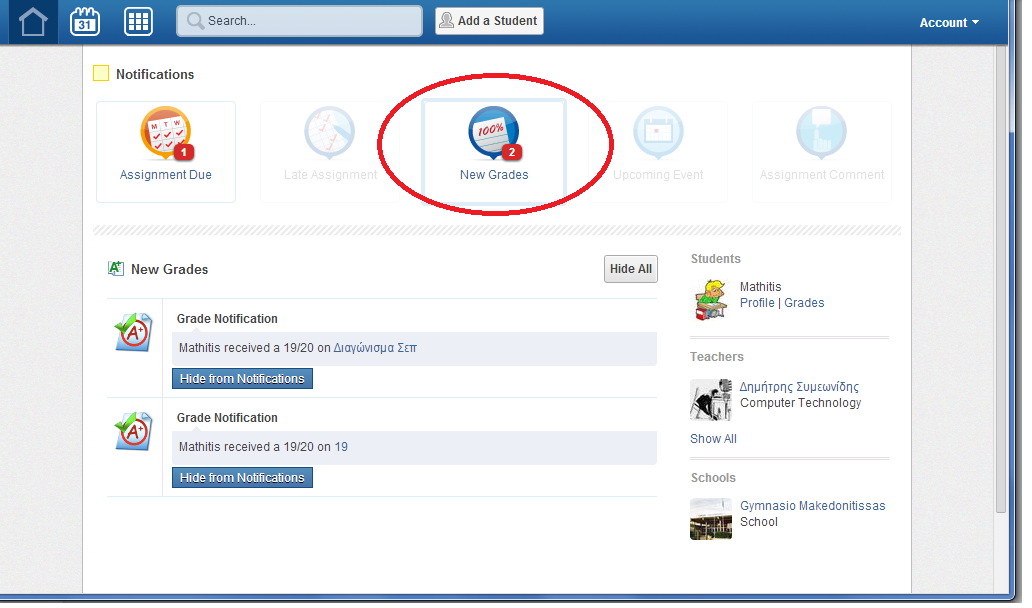
Εικόνα 10
ΣΗΜΕΙΩΣΗ: Ο κάθε μαθητής έχει πρόσβαση μόνο στους δικούς του βαθμούς.
Για να δούμε όλους τους βαθμούς του μαθητή επιλέγουμε το Grades δίπλα από το όνομα του [εικόνα 11]. Τότε θα μπορέσουμε να δούμε τους βαθμούς του μαθητή σε όλα τα μαθήματα [εικόνα 12].
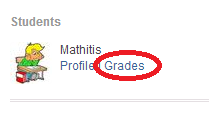
Εικόνα 11
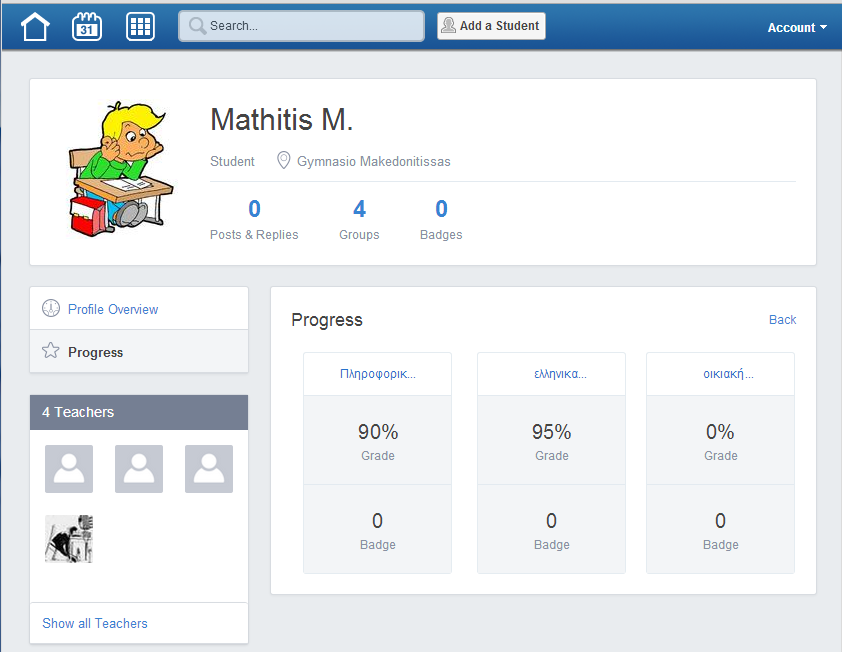
Εικόνα 12